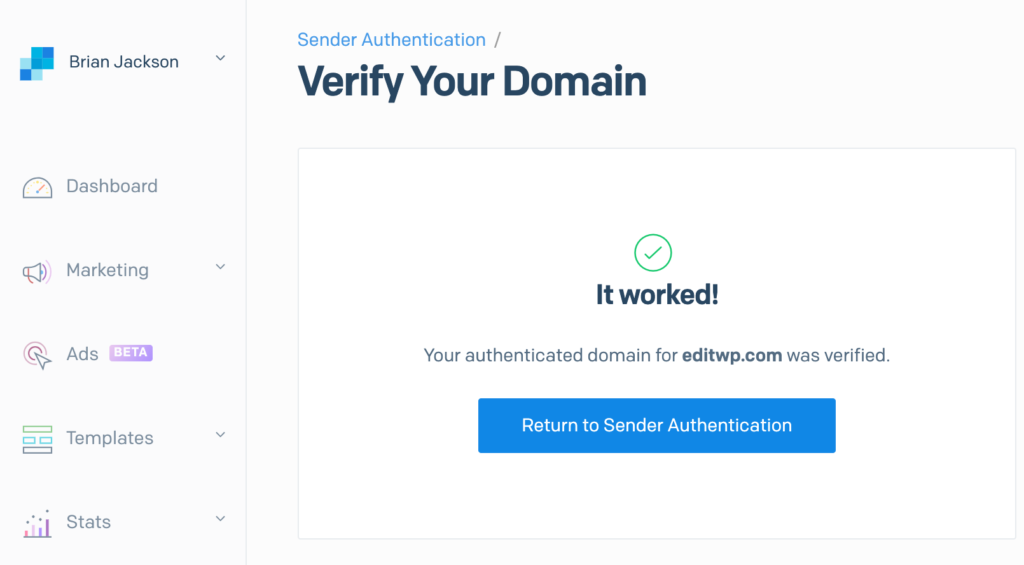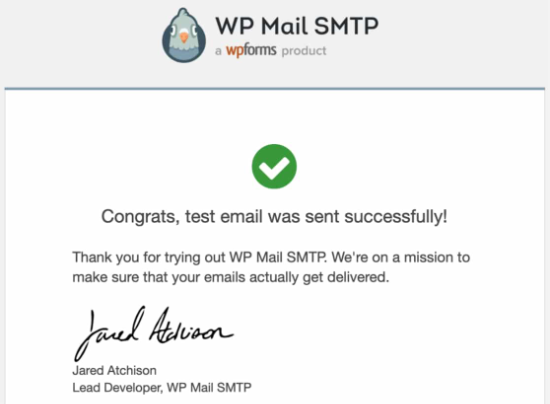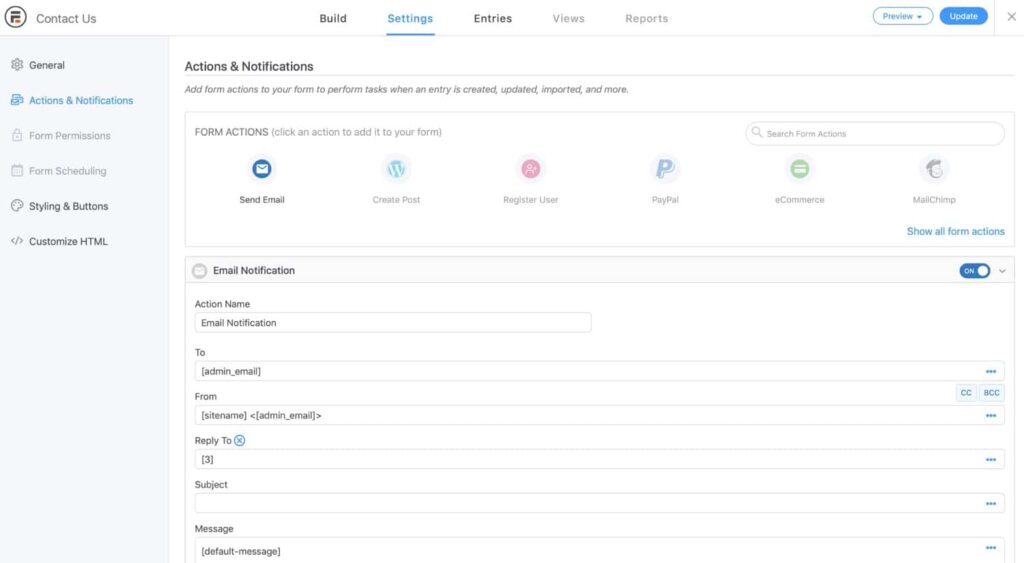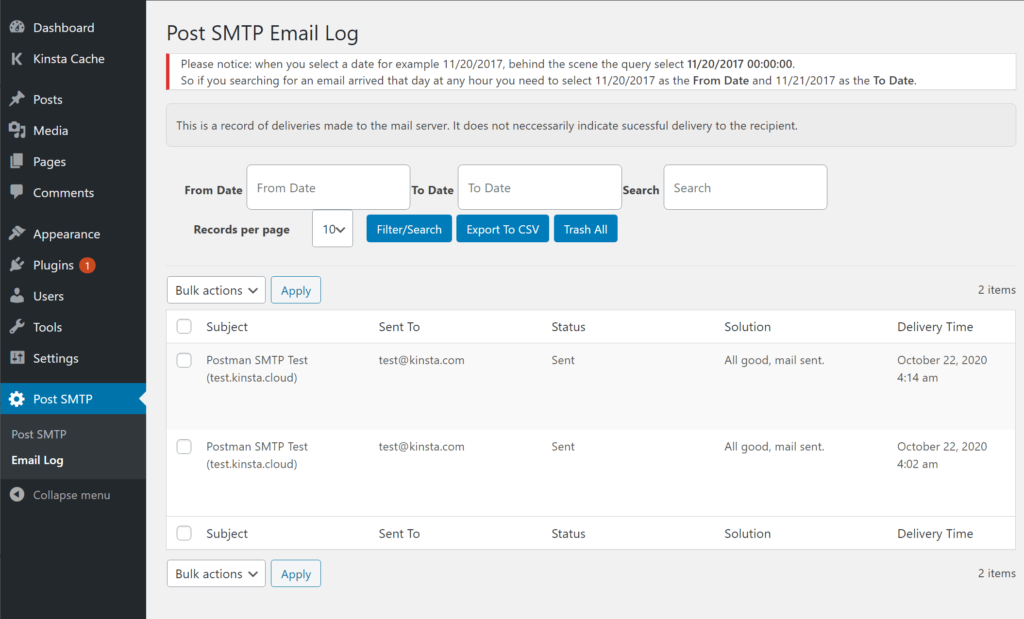如何设置Outlook SMTP以正确发送电子邮件

正在寻找正确的Outlook SMTP设置?
使用Outlook SMTP server,您可以配置您的首选电子邮件客户端,以便使用您的Outlook帐户发送电子邮件。或者,如果您有一个WordPress站点,您也可以配置WordPress使用您的Outlook帐户发送其电子邮件,以提高站点电子邮件的可靠性。
在本文中,我们将介绍您需要了解的关于Outlook SMTP设置的所有信息。我们将首先分享实际的SMTP设置本身,以及POP3和IMAP设置(除发送外还接收邮件)。
对于WordPress用户,我们也将解释如何配置WordPress来使用Microsoft Outlook发送电子邮件。
Outlook设置
Outlook POP3设置
Outlook设置
如何为WordPress站点配置Outlook SMTP
Outlook设置
以下是配置电子邮件客户端或WordPress网站以使用Outlook SMTP服务器所需的详细信息:
SMTP服务器:smtp.office365.com
端口:587
是否需要SSL:是。
是否需要TLS:是(如果有)
认证:是(如果有多个选项,请选择登录)
用户名:您的完整Outlook电子邮件地址(例如,[email protected])
密码:您的Outlook密码,即您用于登录Outlook网站的密码。
Outlook server确实有一些您应该知道的发送限制:您每天最多可以向100个收件人发送300封电子邮件。
Outlook POP3设置
Outlook server允许您使用Outlook帐户发送电子邮件,而POP3和IMAP允许您导入他人发送给您的电子邮件。我们将在下一节介绍IMAP。
如果您想使用电子邮件客户端,添加POP3或IMAP凭据以在您的电子邮件客户端中接收来自Outlook的电子邮件也很重要。一般来说,如果你想从多个设备(如桌面和移动设备)访问电子邮件,IMAP比POP3更好,因为它允许双向同步。但是,如果你只用一个设备,POP3可能是更好的选择。
您应该注意到Outlook默认禁用POP3。要启用,点击Outlook界面右上角的齿轮图标,搜索“pop”。然后,点击POP和IMAP的结果(也可以点击此链接直接前往)。
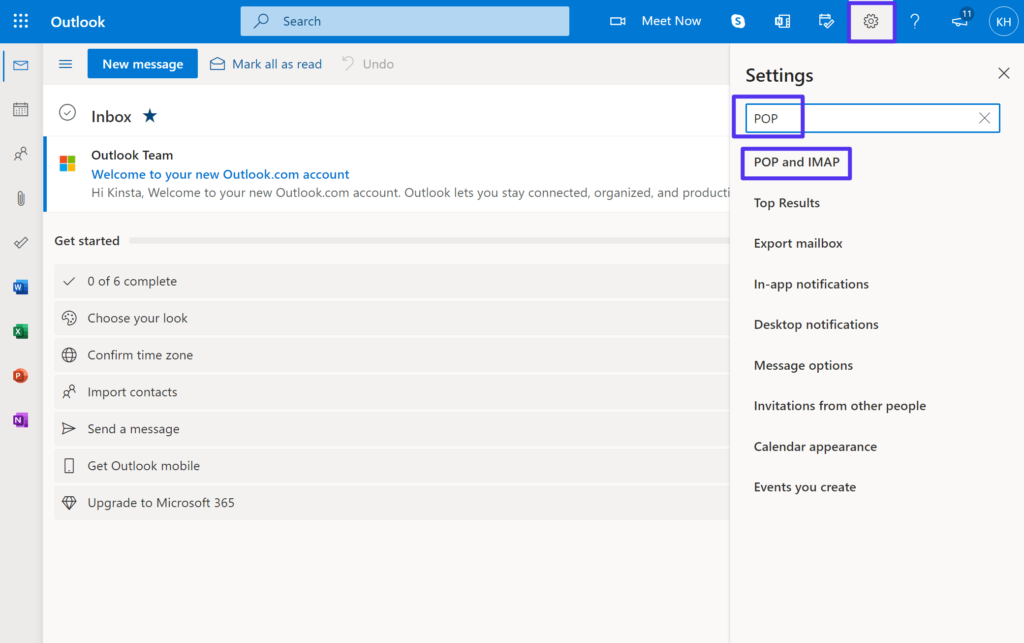
访问POP设置
在POP选项区域下,选择允许设备和应用程序使用POP选项下的是。然后,您可以选择是让应用程序和设备从Outlook中删除电子邮件,还是永久保留它们。

为Outlook启用POP访问
保存以启用POP3访问后,您可以使用以下设置:
服务器:outlook.office365.com
端口:995
加密方法:TLS
Outlook设置
正如我们上面提到的,如果你想从多个设备上访问电子邮件,IMAP通常是更好的选择。Outlook默认启用IMAP访问,因此您只需使用以下设置:
服务器:outlook.office365.com
端口:993
加密方法:TLS
如何为WordPress站点配置Outlook SMTP
假设你想提高WordPress网站发送的电子邮件的可靠性。在这种情况下,您还可以配置WordPress站点使用Outlook SMTP服务器发送电子邮件,以利用大量的发送限制(每天300封电子邮件,最多100个收件人)。
设置过程主要包括将Outlook SMTP服务器设置插入WordPress SMTP插件(如下所示)。不过如果遇到什么问题,还有很多其他免费的SMTP服务器可以选择,包括免费的Gmail SMTP服务器。
1.安装Post SMTP插件并设置“发件人”详细信息。
要配置WordPress使用SMTP服务,你需要一个WordPress SMTP插件。有几个受欢迎的选项,但我们推荐Post SMTP插件,因为它是100%免费的,并且包含调试您的网站电子邮件可能遇到的任何潜在问题的功能。
首先,安装并激活WordPress.org的免费插件。然后,转到WordPress dashboard中的新邮件SMTP区域,然后单击显示所有设置选项:
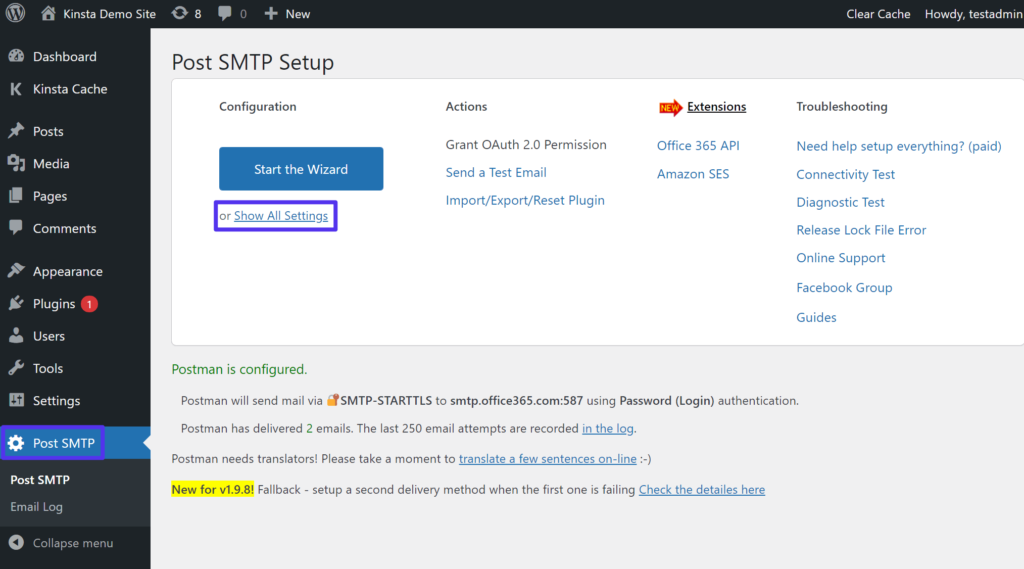
访问完整的SMTP后设置
然后,转到“邮件”选项卡,输入您的“发件人”电子邮件地址和姓名。电子邮件地址应该是您的Outlook帐户电子邮件,而名称可以是您希望收件人看到的任何内容:
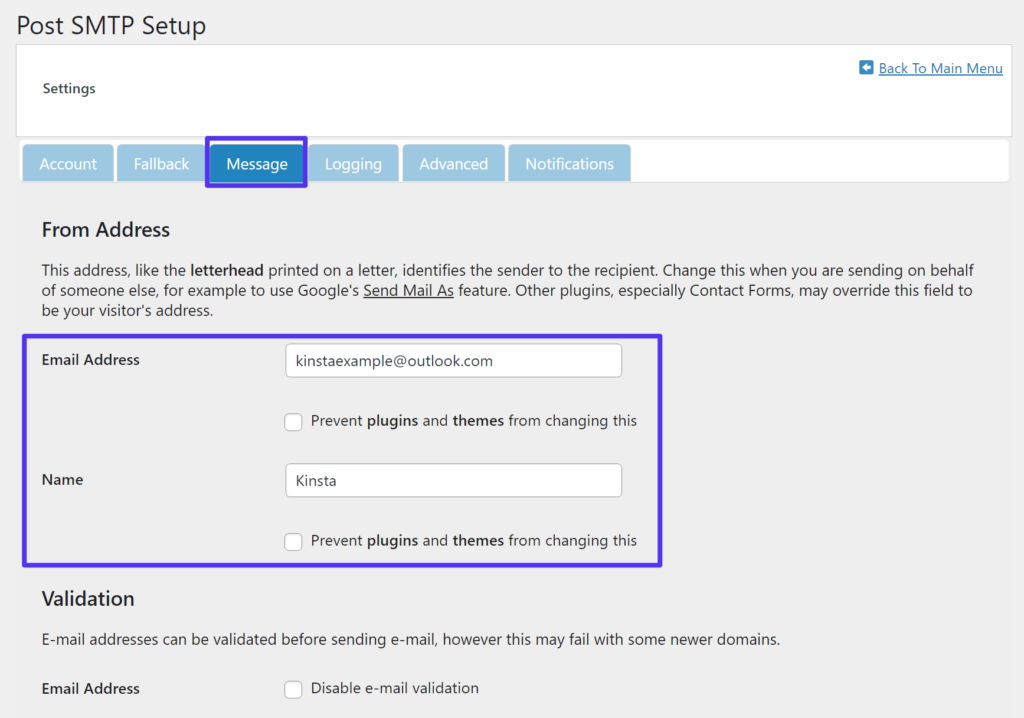
设置“发件人”电子邮件和名称。
完成后,请确保保存您的更改。
2.在插件设置中添加Outlook SMTP服务器
接下来,单击“显示所有设置”链接,再次打开完整设置。
在“帐户”选项卡中,从“类型”下拉列表中选择“SMTP ”,并确保“邮件程序类型”下拉列表显示“PostSMTP”。
现在,您应该会在Outlook SMTP服务器详细信息字段下看到一组扩展的选项。按如下方式输入它们:
发送邮件服务器主机名:smtp.office365.com
发送邮件服务器端口:587
信封发件人电子邮件地址:添加您的Outlook电子邮件地址。如果您使用不同的电子邮件地址,您可能会遇到错误。
安全性:STARTTLS
身份验证:登录
用户名:您完整的Outlook电子邮件地址。
密码:您的Outlook密码,即您用于登录Outlook网站的密码。
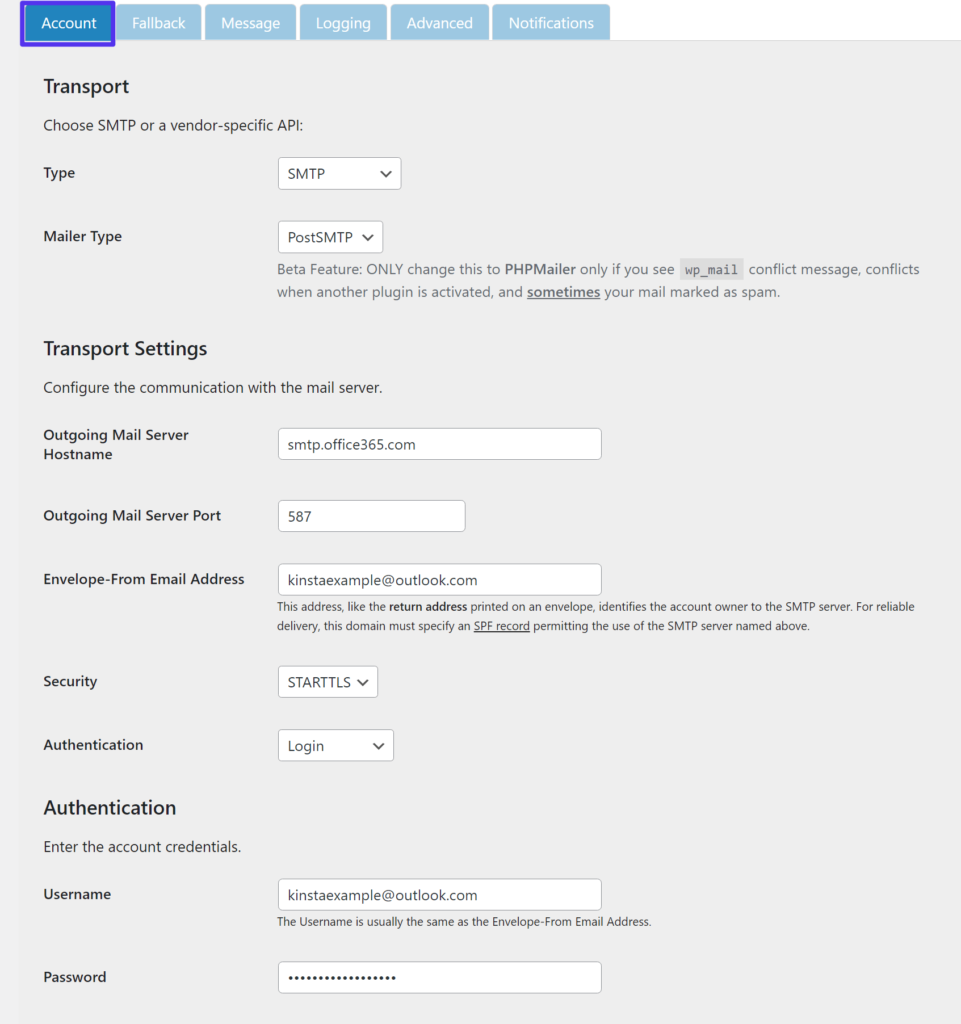
在Post SMTP中配置Outlook SMTP服务器
添加完所有细节后,请务必保存设置。
3.发送测试电子邮件
现在,您已经完成了配置您的WordPress站点来使用Outlook SMTP服务器发送电子邮件。为了确保一切正常工作,该插件包括发送测试电子邮件的功能。
为此,请转到Post SMTP区域并单击发送测试电子邮件选项:
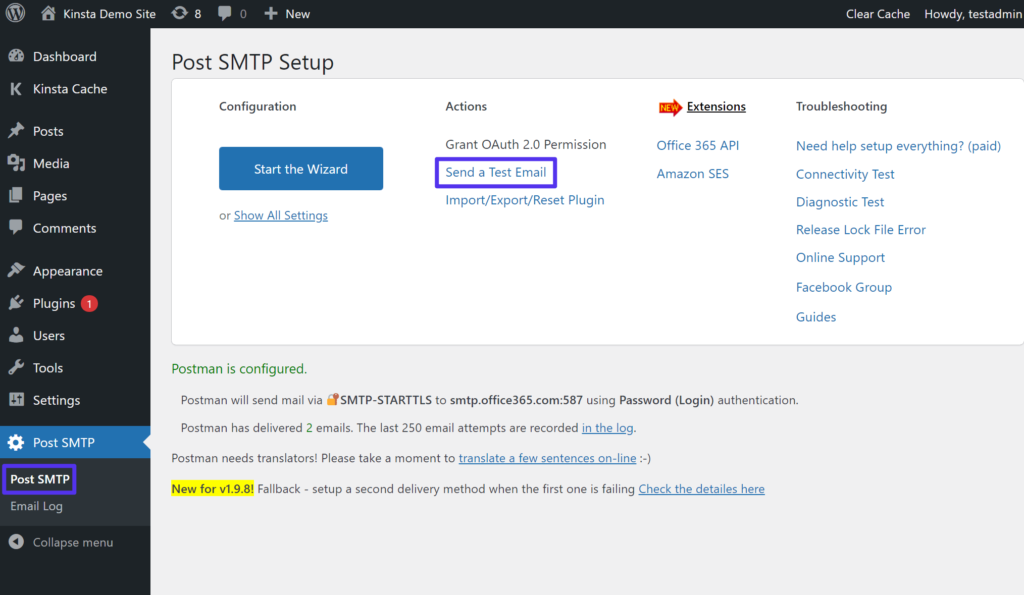
访问Post SMTP的测试电子邮件功能
输入要向其发送测试电子邮件的电子邮件地址,然后单击下一步:
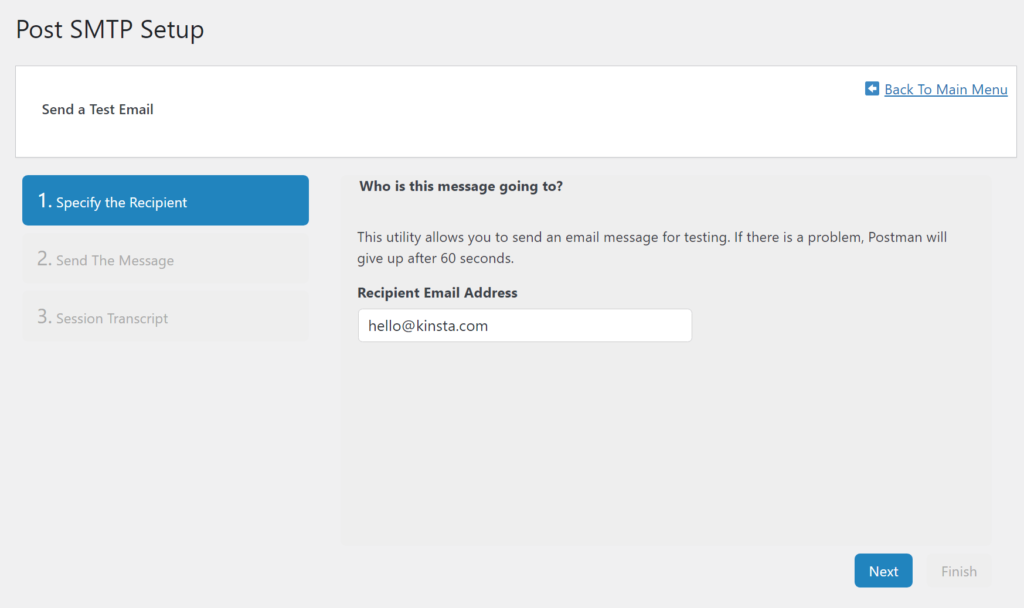
在收件人电子邮件地址框中输入您的电子邮件。
如果您输入的详细信息正确,您应该会看到一条成功消息:
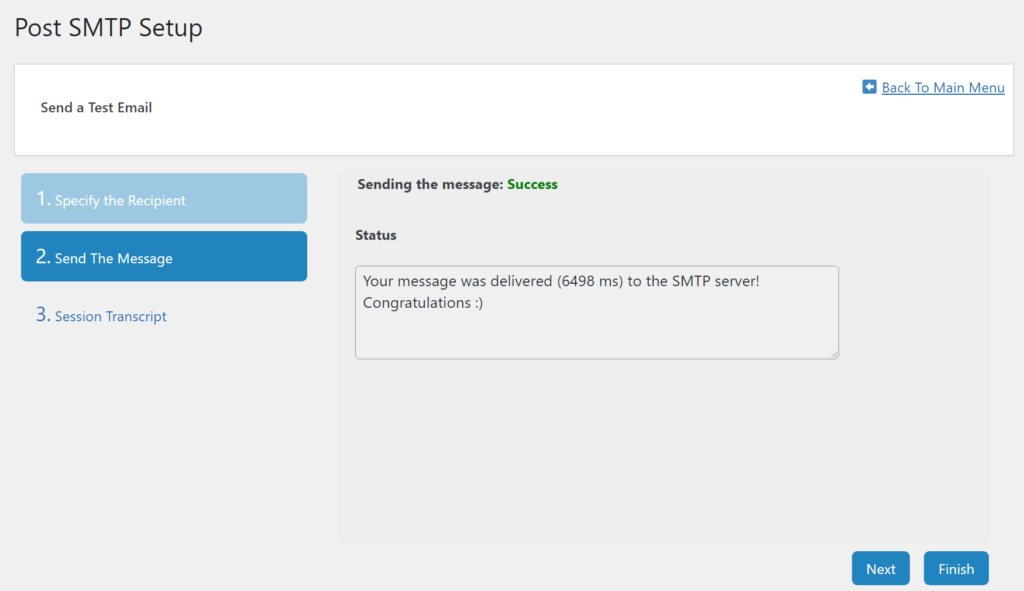
Outlook设置正确时的成功消息
此外,您应该会在接收测试邮件的电子邮件帐户中看到一封新邮件:
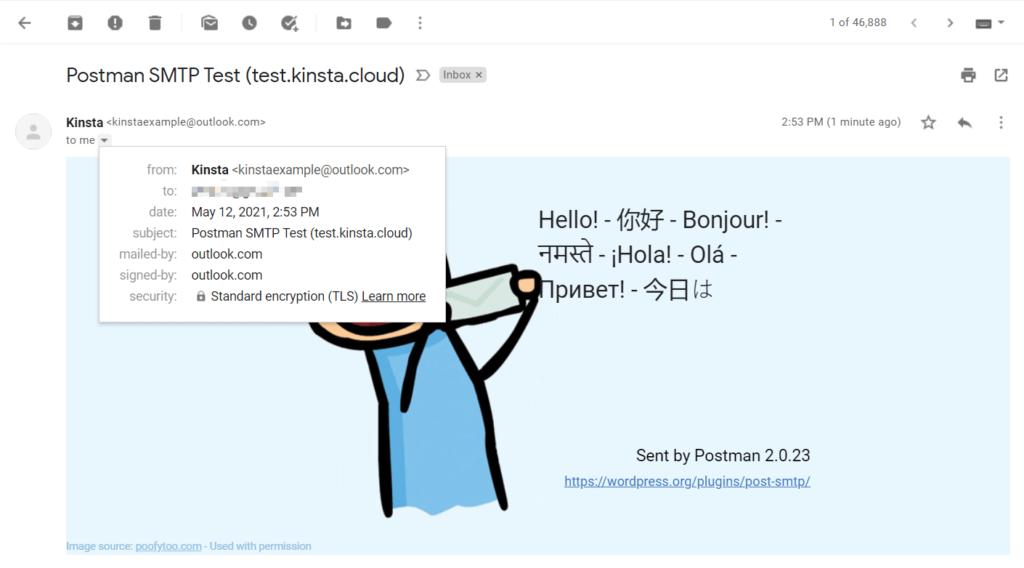
SMTP发送的测试电子邮件示例
如果一切正常,您就完成了设置!如果遇到问题,可以去Post SMTP > Email Log,查看失败邮件的具体错误信息来调试。插件还会建议一个解决方案。例如,如果您输入了错误的密码,它会告诉您仔细检查这些详细信息:
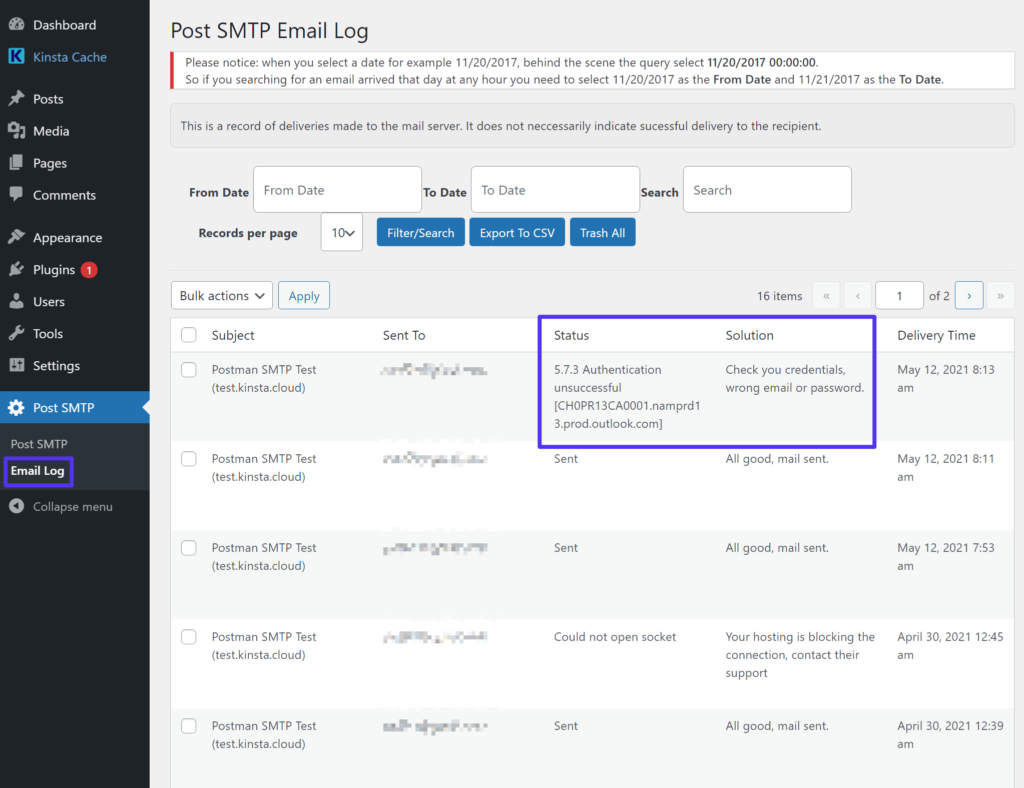
利用Post SMTP的邮件日志调试邮件发送问题
如果找不出问题所在,可以考虑使用另一个免费的SMTP服务器,比如免费的Gmail SMTP服务器。
总结
SMTP服务器允许您配置您喜爱的电子邮件客户端或您的网站,以使用您的Outlook帐户发送电子邮件。
对于WordPress用户来说,这里的好处是提高了站点邮件的可靠性,因为你可以使用Outlook优化的SMTP服务器。另外,对于大多数WordPress网站来说,每天发送300封邮件的限制应该是绰绰有余的。
对于电子邮件客户端,SMTP服务器允许您使用客户端界面发送电子邮件。如果您将它与POP3或IMAP结合使用,您还可以在您的电子邮件应用程序或选定的客户端中接收Outlook电子邮件。
声明:
1,本站分享的资源来源于用户上传或网络分享,如有侵权请联系站长。
2,本站软件分享目的仅供大家学习和交流,请不要用于商业用途,下载后请于24小时后删除。
3,如果你也有好的建站资源,可以投稿到本站。
4,本站提供的所有资源不包含技术服务请大家谅解!
5,如有链接无法下载,请联系站长!
6,特别声明:仅供参考学习,不提供技术支持,建议购买正版!如果发布资源侵犯了您的利益请留言告知!
创网站长资源网 » 如何设置Outlook SMTP以正确发送电子邮件